| Главная » Статьи » Excel » Формулы рабочего листа |
Даже, если вы годами используете функцию ВПР, то с высокой долей вероятности эта статья будет вам полезна и не оставит равнодушным. Я, например, будучи IT специалистом, а потом и руководителем в IT, пользовался VLOOKUP 15 лет, но разобраться со всеми нюансами довелось только сейчас, когда я на профессиональной основе стал обучать людей Excel. ВПР - это аббревиатура от Вертикального ПРосмотра. Аналогично и VLOOKUP - Vertical LOOKUP. Уже само название функции намекает нам, что она производит поиск в строках таблицы (по вертикали - перебирая строки и фиксируя столбец), а не в столбцах (по горизонтали - перебирая столбцы и фиксируя строку). Надо заметить, что у ВПР есть сестра - гадкий утёнок, которая никогда не станет лебедем, - это функция ГПР (HLOOKUP). ГПР, в противоположность ВПР, производит горизонтальный поиск, однако, концепция Excel (да и вообще концепция организации данных) подразумевает, что ваши таблицы имеют небольшое количество столбцов и гораздо большее количество строк. Именно поэтому поиск по строкам нам требуется во много раз чаще, чем по столбцам. Если вы в Excel слишком часто пользуетесь функцией ГПР, то, вполне вероятно, что вы чего-то не поняли в этой жизни. СинтаксисФункция ВПР имеет 4 параметра: =ВПР( <ЧТО> ; <ГДЕ> ; <НОМЕР_СТОЛБЦА> [;<ОТСОРТИРОВАНО>] ) , тут: <ЧТО> - искомое значение (редко) или ссылка на ячейку, содержащую искомое значение (подавляющее большинство случаев) <ГДЕ> - ссылка на диапазон ячеек (двумерный массив), в ПЕРВОМ (!) столбце которого будет осуществляться поиск значения параметра <ЧТО> <НОМЕР_СТОЛБЦА> - номер столбца в диапазоне, из которого будет возвращено значение <ОТСОРТИРОВАНО> - это очень важный параметр, который отвечает на вопрос, а отсортирован ли по возрастанию первый столбец диапазона <ГДЕ>. В случае, если массив отсортирован, то мы указываем значение ИСТИНА (TRUE) или 1, в противном случае ЛОЖЬ (FALSE) или 0. В случае, если данный параметр опущен, то он по умолчанию принимается равным 1. Держу пари, что многие из тех, кто знают функцию ВПР, как облупленную, прочтя описание четвёртого параметра, могут почувствовать себя неуютно, так как они привыкли видеть его в несколько ином виде: обычно там идёт речь о точном соответствии при поиске (ЛОЖЬ или 0), либо же о диапазонном просмотре (ИСТИНА или 1). Вот сейчас надо напрячься и читать следующий абзац несколько раз, пока не прочувствуете смысл сказанного до конца. Там важно каждое слово. Примеры помогут разобраться. Итак, как же конкретно работает формула ВПР:
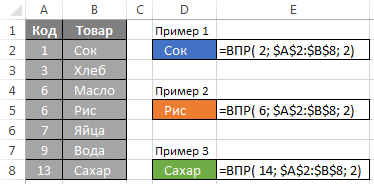
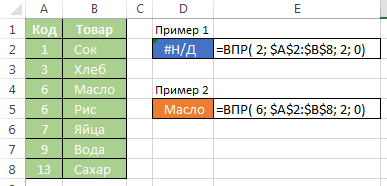
Схемы работы формулВПР тип I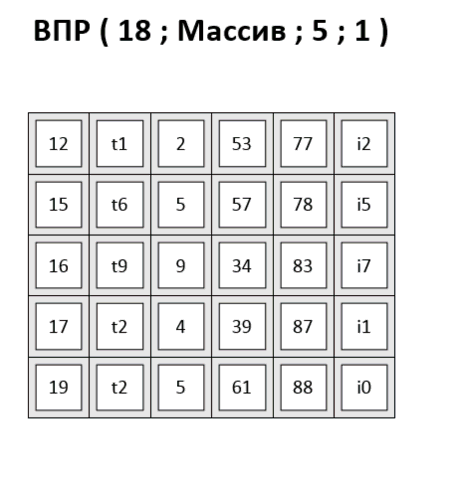
ВПР тип II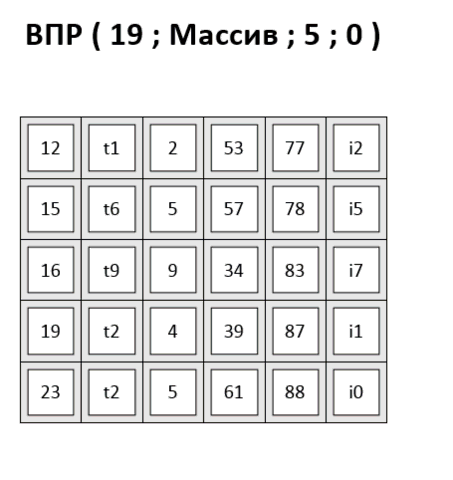
Следствия для формул вида I:
Следствия для формул вида II:
Производительность работы функции ВПРВы добрались до кульминационного места статьи. Казалось бы, ну какая разница, укажу ли я в качестве последнего параметра ноль или единицу? В основном все указывают конечно же ноль, так как это довольно практично - не надо заботиться о сортировке первого столбца массива, сразу видно - найдено значение или нет. Но, если у вас на листе несколько тысяч формул ВПР (VLOOKUP), то вы заметите, что ВПР вида II работает медленно. При этом обычно все начинают думать 2 вещи:
И мало кто думает, что стоит только начать использовать ВПР вида I и обеспечить любыми способами сортировку первого столбца, как скорость работы ВПР возрастёт в 57 раз. Пишу прописью - В ПЯТЬДЕСЯТ СЕМЬ РАЗ! Данный факт я проверил вполне надёжно. Секрет такой быстрой работы кроется в том, что на отсортированном массиве можно применять чрезвычайно эффективный алгоритм поиска, который носит название бинарного поиска (метод деления пополам, метод дихотомии). Так вот ВПР вида I его применяет, а ВПР вида II ищет без какой-либо оптимизации вообще. Тоже самое относится и к функции ПОИСКПОЗ (MATCH), которая включает в себя аналогичный параметр, а также и к функции ПРОСМОТР (LOOKUP), которая работает только на отсортированных массивах и включена в Excel ради совместимости с Lotus 1-2-3. Недостатки формулыНедостатки ВПР очевидны: во-первых, она ищет только в первом столбце, указанного массива, и, во-вторых, - только справа от данного столбца. А как вы понимаете, вполне может случиться так, что столбец, содержащий необходимую информацию, окажется слева от столбца, в котором мы будем искать. Этого недостатка лишена уже упомянутая связка формул ИНДЕКС+ПОИСКПОЗ (INDEX+MATCH), что делает её наиболее гибким решением по извлечению данных из таблиц в сравнении с ВПР (VLOOKUP). Реальное применение формулыДиапазонный поискКлассическая иллюстрация к диапазонному поиску - задача определения скидки по размеру заказа. 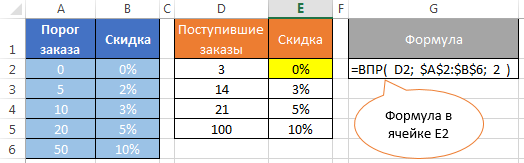
Поиск текстовых строкБезусловно ВПР ищет не только числа, но и текст. При этом надо принимать во внимание, что регистр символов формула не различает. Если использовать символы подстановки, то можно организовать нечёткий поиск. Есть 2 символа подстановки: "?" - заменяющий любой один символ в текстовой строке, и "*" - заменяющая любое количество любых символов. 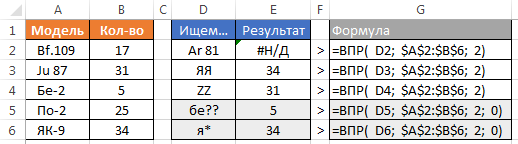
Борьба с пробеламиЧасто поднимается вопрос, как решить проблему лишних пробелов при поиске. Если справочную таблицу ещё можно вычистить от них, то первый параметр формулы ВПР не всегда зависит от вас. Поэтому, если риск засорения ячеек лишними пробелами присутствует, то можно применять для очистки функции СЖПРОБЕЛЫ (TRIM). 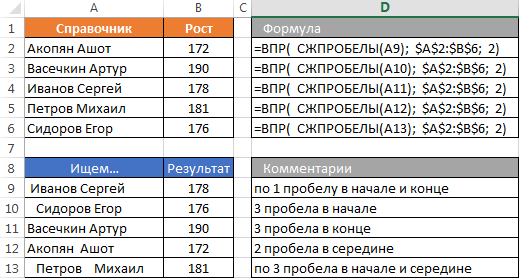
Разный формат данныхЕсли первый параметр функции ВПР ссылается на ячейку, которая содержит число, но которое хранится в ячейке в текстовом виде, а первый столбец массива содержит числа в правильном формате, то поиск будет неудачным. Возможна и обратная ситуация. Проблема легко решается переводом параметра 1 в необходимый формат: =ВПР(--D7; Продукты!$A$2:$C$5; 3; 0) - если A7 содержит текст, а таблица числа =ВПР(D7 & ""; Продукты!$A$2:$C$5; 3; 0) - и наоборот. Кстати, перевести текст в число можно сразу несколькими способами, выбирайте:
Перевод числа в текст производится через сцепку с пустой строкой, которая заставляет Excel преобразовать тип данных. Как подавить выдачу #Н/ДЭто очень удобно делать при помощи функции ЕСЛИОШИБКА (IFERROR). Например: =ЕСЛИОШИБКА( ВПР(D7; Продукты!$A$2:$C$5; 3; 0); "") Если ВПР вернёт код ошибки #Н/Д, то ЕСЛИОШИБКА его перехватит и подставит параметр 2 (в данном случае пустая строка), а если ошибки не произошло, то эта функция сделает вид, что её вообще нет, а есть только ВПР, вернувший нормальный результат. Массив <ГДЕ>Часто забывают ссылку массива сделать абсолютной и при протягивания массив "плывёт". Помните, что вместо A2:C5 следует использовать $A$2:$C$5. Хорошей идеей является размещение справочного массива на отдельном листе рабочей книги. Не путается под ногами, да и сохраннее будет. Ещё более хорошей идеей будет объявление этого массива в виде именованного диапазона. Многие пользователи при указании массива используют конструкцию вида A:C, указывая столбцы целиком. Этот подход имеет право на существование, так как вы избавлены от необходимости отслеживать тот факт, что ваш массив включает все необходимые строки. Если вы добавите строки на лист с первоначальным массивом, то диапазон, указанный как A:C не придётся корректировать. Безусловно эта синтаксическая конструкция заставляет Excel проводить несколько большую работу, чем при точном указании диапазона, но данными накладными расходами можно пренебречь. Речь идёт о сотых долях секунды. Ну и на грани гениальности оформить массив в виде умной таблицы. Использование функции СТОЛБЕЦ для указания колонки извлеченияЕсли таблица, в которую вы извлекаете данные при помощи ВПР имеет ту же самую структуру, что и справочная таблица, но просто содержит меньшее количество строк, то в ВПР можно использовать функцию СТОЛБЕЦ() для автоматического расчёта номеров извлекаемых столбцов. При этом все ВПР формулы будут одинаковыми (с поправкой на первый параметр, который меняется автоматически)! Обратите внимание, что у первого параметра координата столбца абсолютная. 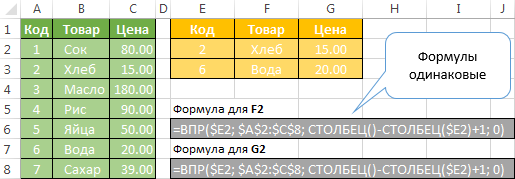
Создание составного ключа через &"|"&Если возникает необходимость искать по нескольким столбцам одновременно, то необходимо делать составной ключ для поиска. Если бы возвращаемое значение было не текстовым (как тут в случае с полем Код), а числовым, то для этого подошла бы более удобная формула СУММЕСЛИМН (SUMIFS) и составной ключ столбца не потребовался бы вовсе. 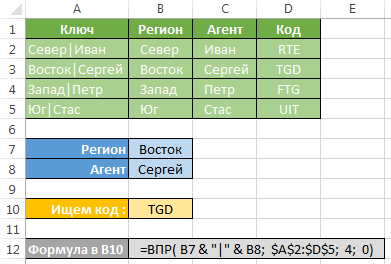
Читайте также: | |
| Просмотров: 27619 | Комментарии: 3 | | |
| Всего комментариев: 3 | ||||
| ||||

